Så här begränsar du åtkomst till enheter i min dator i Windows
Om du har en gemensam eller offentlig dator som flera personer använder kan du begränsa åtkomsten till dess enheter för att förhindra att användare tar bort viktiga data. Idag ser vi på att begränsa åtkomsten till vissa eller alla enheter på maskinen med hjälp av lokal grupppolicy.
Obs! Den här metoden använder lokala grupprincipredigerare som inte är tillgänglig på hemversioner av Windows 7 eller Vista
Skriv först gpedit.msc i sökrutan på Start-menyn och tryck på Enter.
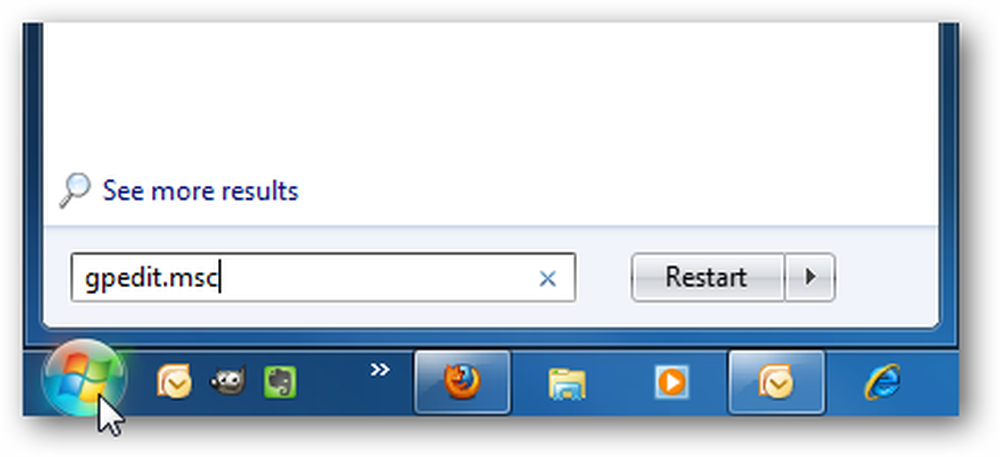
Navigera nu till Användarkonfiguration \ Administrativa mallar \ Windows-komponenter \ Windows Utforskare. Sedan på höger sida under Inställning dubbelklicka på Förhindra åtkomst till enheter från den här datorn.
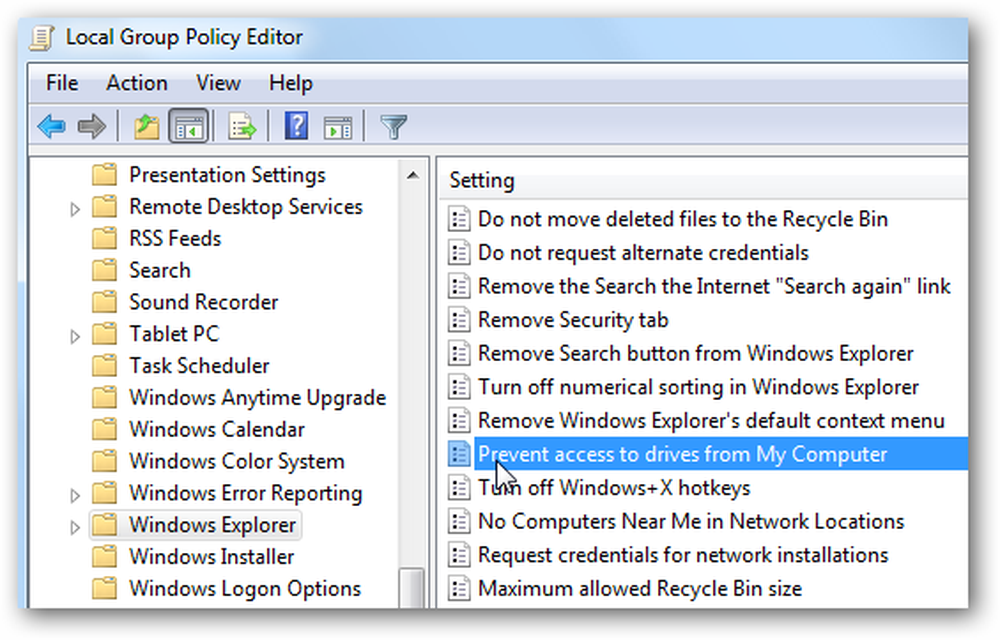
Välj Aktivera under Alternativ från rullgardinsmenyn kan du begränsa en viss enhet, en kombination av enheter eller begränsa dem alla. Huvudstationen som du skulle vilja begränsa är C: \ -driven eller vilken som helst bokstavsdrift Windows installeras på. Att begränsa alla enheter innebär att de inte kan komma åt CD- eller DVD-enheten och kan inte använda en flash-enhet om de behöver hämta filer från den.
Obs! Den här inställningen hindrar inte användarna från att använda program som går åt de lokala enheterna.
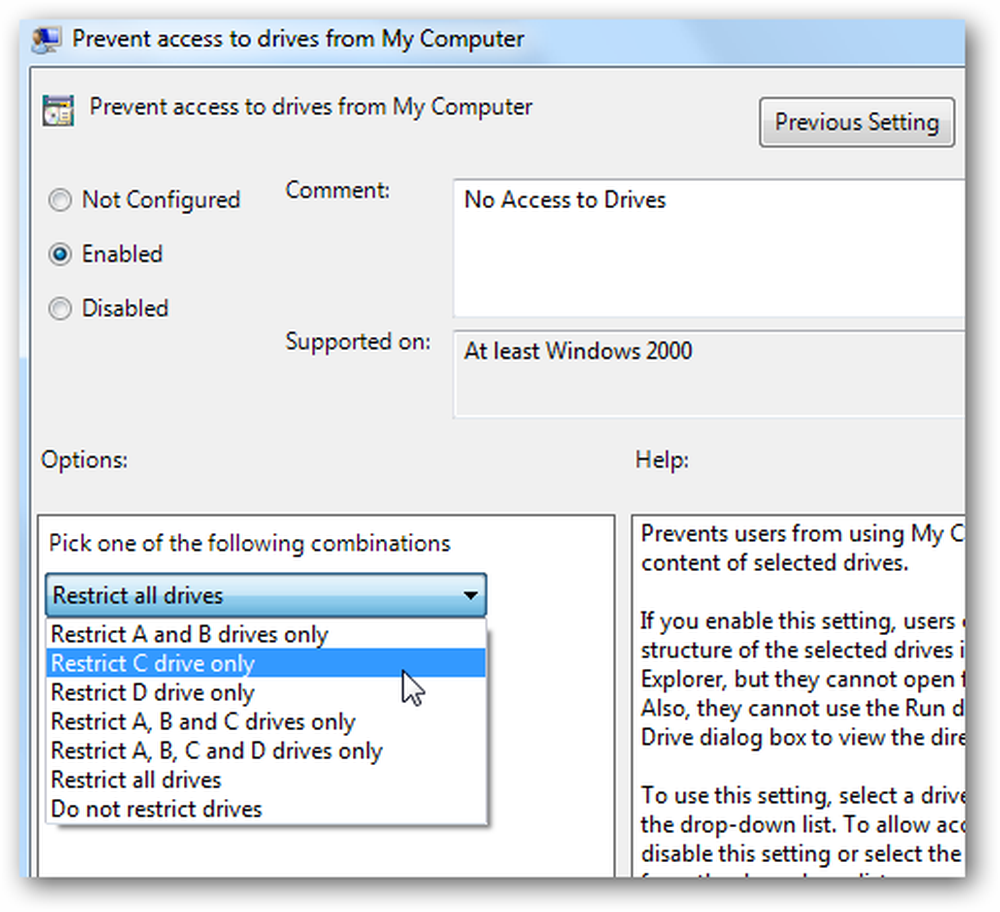
Begränsningarna träder i kraft omedelbart, ingen omstart krävs. När en användare öppnar upp den här datorn kan de se vilka enheter som listas, men när de försöker komma åt en begränsad enhet får de följande felmeddelande.
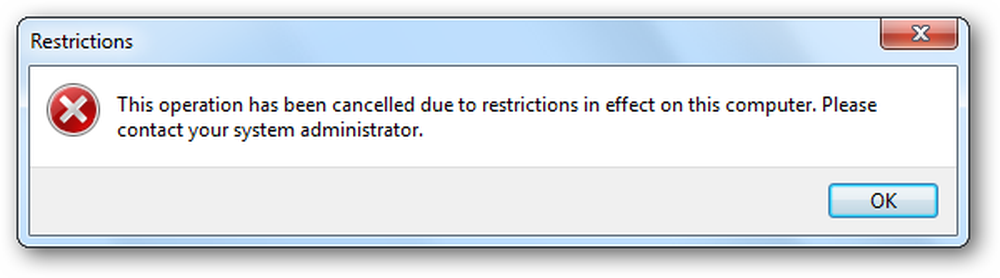
För skärmdumparna i denna handledning använde vi Windows 7 Ultimate, men den här processen fungerar också med XP Professional och Vista (inte i hemversioner) skärmarna ser bara annorlunda ut.
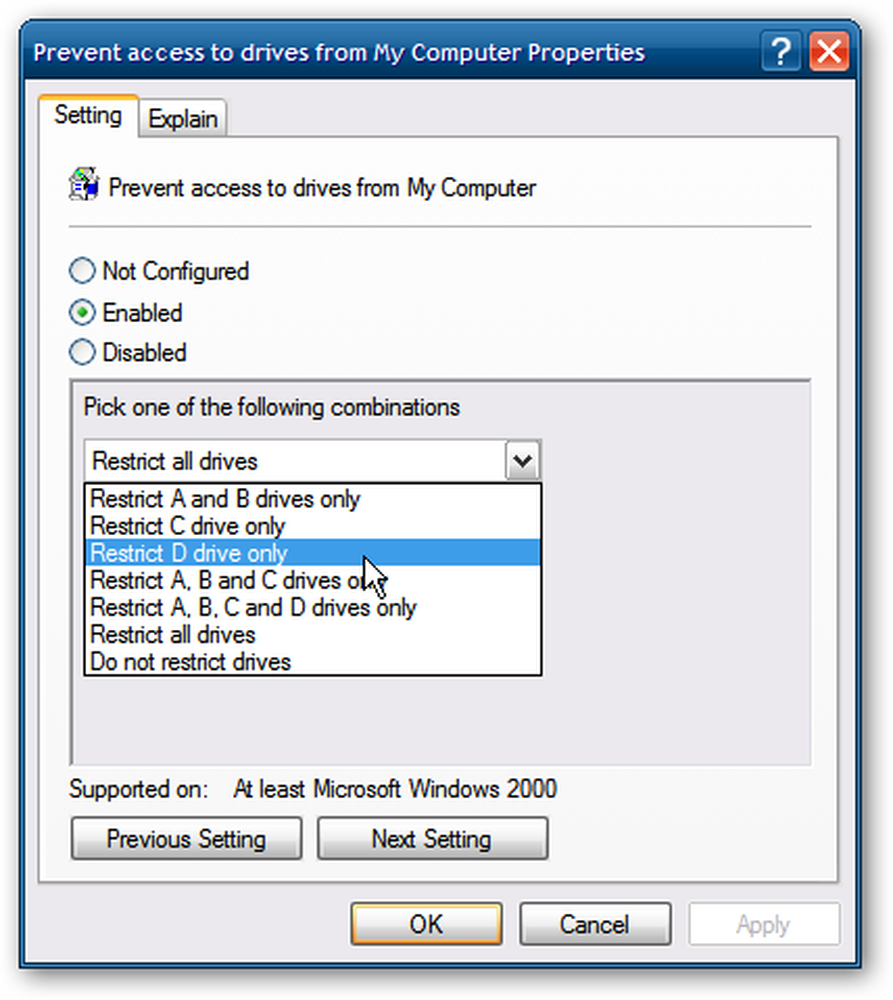
Med lokal grupppolicy kan du anpassa flera inställningar för hur du vill administrera din maskin. Att begränsa åtkomsten till vissa enheter utöver andra säkerhetsåtgärder och åtkomståtgärder kan hjälpa till att hålla en delad dator stabil och säker.




